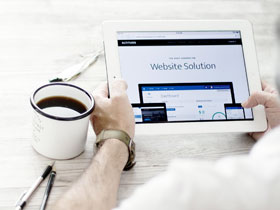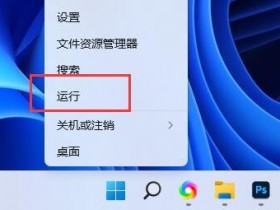最近有位win11系统用户在使用电脑的过程当中,却发现显卡控制面板找不到了,用户尝试了很多方法都没有解决,为此非常苦恼,那么win11系统打不开显卡控制面板怎么解决呢?下面为大家分享win11系统打不开显卡控制面板解决教程。
Win11找不到显卡控制面板怎么办:
1、若是Win10,在桌面点击右键就可以看到相关选项,Win11系统则需要多点一次“显示更多选项”。如图所示:
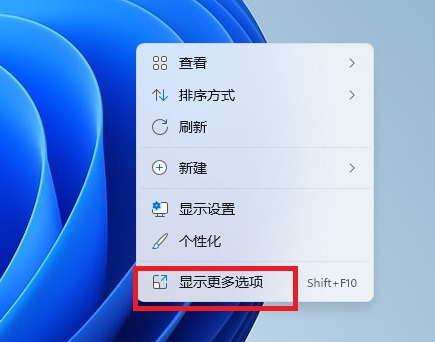
2、然后就可以看到显卡控制面板选项。(英伟达显卡显示NVIDIA控制面板,AMD显卡显示Radeon设置之类的,英特尔显卡显示图形属性)如图所示:
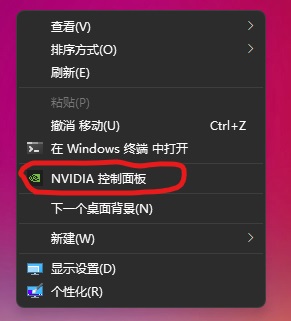
3、如果没有看到,那么用户可能要更新一下驱动。可以在开始菜单搜索框输入“设备管理器”,找到显示适配器里的设备,更新驱动。或者用第三方软件来更新驱动。如图所示:
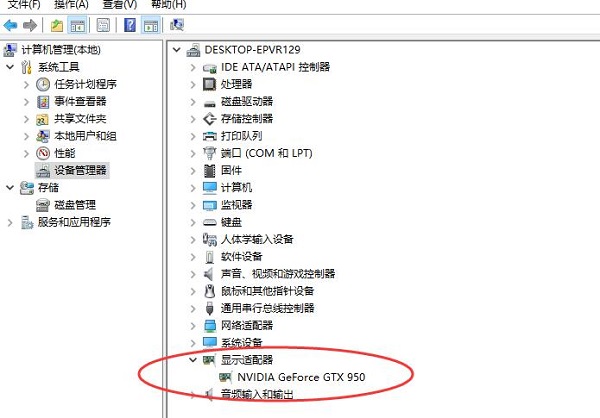
4、若还是看不到,可能用户要进微软应用商店,自行下载显卡控制软件。点击开始菜单里的Microsoft Store打开。如图所示:
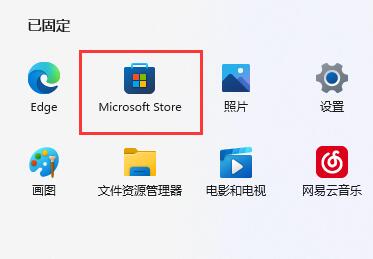
5、然后在上方搜索框中搜索“NVIDIA”。如图所示:
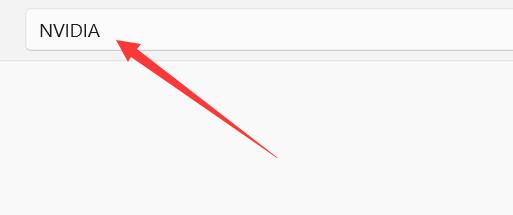
6、在搜索结果中打开“NVIDIA control panel”并点击“获取”。如图所示:
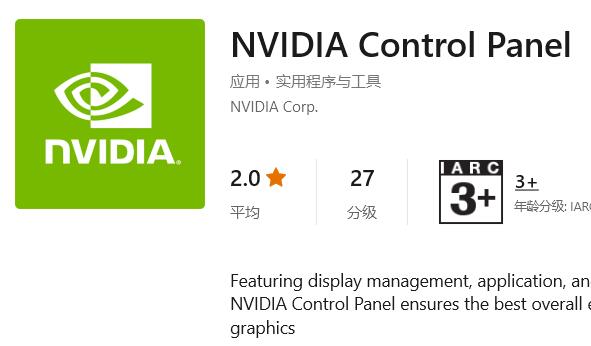
7、等待软件自动下载安装完成后,点击“打开”就可以使用了。如图所示:
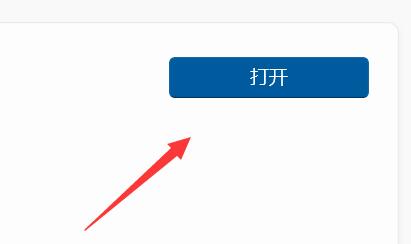
关于win11系统找不到显卡控制面板的解决教程就为用户们详细分享到这里了,如果用户们使用电脑的时候遇到了相同的问题,可以参考以上方法步骤进行操作哦,希望本篇教程对大家有所帮助,更多精彩教程请本站。